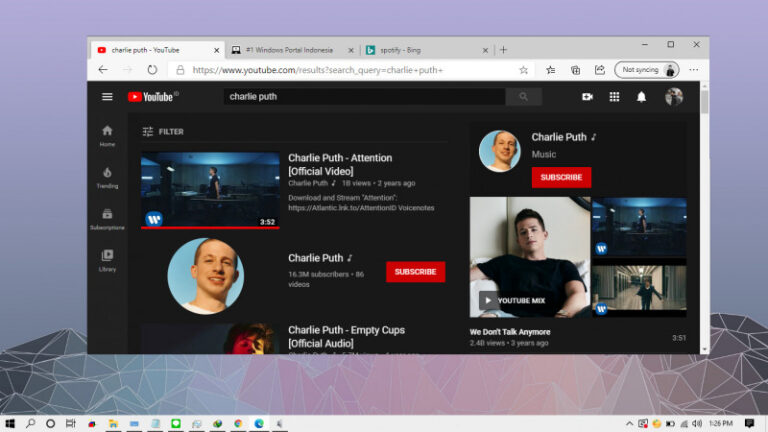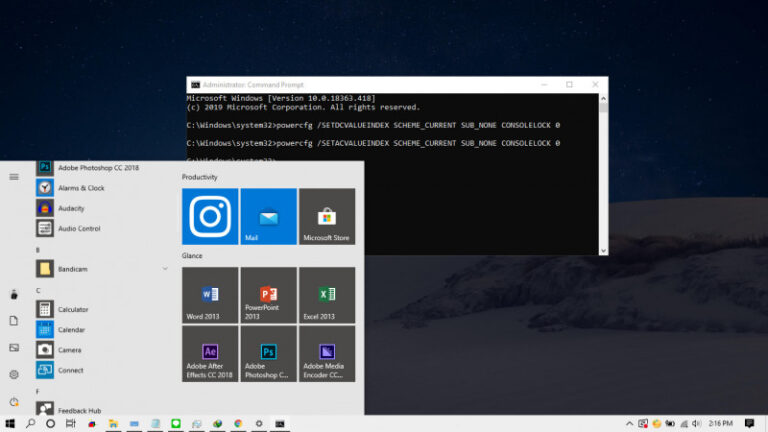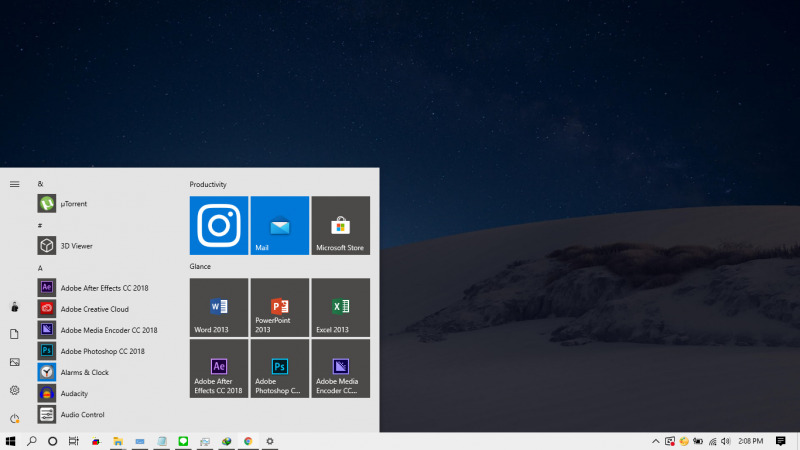
Secara default, sistem akan meminta password Ketika kamu kembali menyalakan Windows 10 dari mode sleep. Jika hal tersebut cukup mengganggu, maka kamu bisa menggunakan cara dibawah ini agar sistem tidak akan meminta password saat menyalakan Windows 10 dari mode sleep.
Baca juga tutorial Windows lainnya:
- Cara Konfigurasi HDR dan WCG Color di Windows 10
- Cara Mematikan User Account Control
- Cara Membuka Path di Registry Editor secara Cepat
- Cara Berpindah Tema di Windows 10 secara Otomatis tanpa Software
- Cara Install PowerShell 7 di Windows 10
- Cara Mengganti Metode Enkripsi pada BitLocker di Windows 10
Skip Password setelah Sleep di Windows 10
- Buka Settings.
- Navigasi ke Accounts > Sign-in options.
- Pada panel kanan, buka menu drop down pada opsi If you’ve been away, when should Windows require you to sign in again? dan pilih opsi Never.
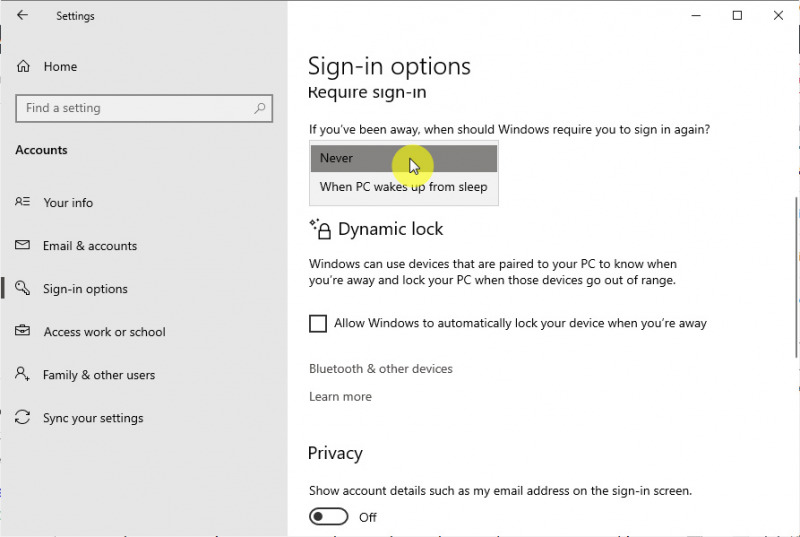
- Done.
Perlu diketahui bahwa tidak hanya mode sleep, pengaturan ini juga mempengaruhi pada mode hibernate. Setelah proses selesai, maka kedepannya sistem tidak akan lagi meminta password setelah menyalakan Windows 10 dari mode sleep ataupun hibernate.
Namun disisi lain, cara ini tentu akan menjadi sedikit resiko dalam aspek keamanan. Karena ketika kamu meninggalkan komputer dalam keadaan sleep ataupun hibernate, maka orang lain bisa langsung mengakses tanpa perlu memasukan kembali password.